So erstellen Sie Windows 10 -Desktop -Elemente und SMS größer in Größe
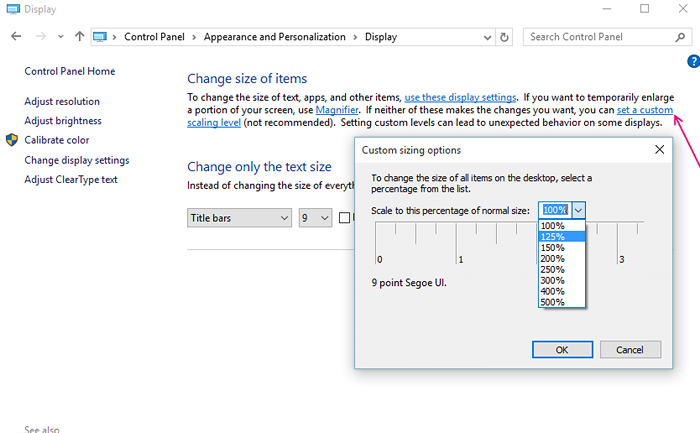
- 1410
- 35
- Lana Saumweber
Bevor wir uns mit dem Thema kurz befinden, möchten wir etwas über die Lösung wissen, was Lösung ist? Wie ist es mit den PCs oder Laptops verbunden?? Welche Rolle hat die Lösung bei der Gestaltung von Apps spielen? Wie hängt es mit einem Pixel zusammen?? Auflösung ist das Potenzial des Sensors, das kleinste Objekt klar zu beobachten oder zu messen. Es gibt einen Unterschied zwischen der Auflösung und einem Pixel. Ein Pixel ist eigentlich eine Einheit des digitalen Bildes. Die Auflösung hängt von der Größe des Pixels ab. Mit einer gegebenen Linse, die die Größe des Pixels darstellt, desto höher ist die Auflösung und desto klarer das Objekt im Bild ist. Bilder mit kleineren Pixeln können aus mehr Pixeln bestehen. Die Anzahl der Pixel korreliert mit der Menge an Informationen im Bild.
In der heutigen Ära des Computers werden Laptops mit hohen Auflösungen durchgeführt. Während die vorliegenden und kommenden Apps die Funktion hoher Auflösungen unterstützen, sind die älteren Desktop -Anwendungen in ihren Entwurfsmustern veraltet und sind aufgrund ihrer kleineren Größe schwer zu verwenden. Die älteren Laptops unterstützten die Funktion von Low -End -Auflösungen i.e. 640 × 480, 800 × 600 usw. Dadurch wurden die Desktop -Apps ohne Schwierigkeiten reibungslos ausgeführt. Aber jetzt unterstützen neuere Laptops höhere Auflösungen i.e. 1920 × 1080, 3840 × 2160 usw. Machen Sie die älteren Desktops -Apps, um in diesen Laptops winzig und unbemerkt zu sehen.Ich habe von diesem Problem erfahren, als ich meinen Dell Inspiron 14r, I-3-Prozessor, bekam. Da seine Auflösung im Vergleich zu den neueren Laptops von heute nicht hoch war und die Anwendungen einen großen Einfluss hatten, aber es war die Touch -Erfahrung, die mich sehr gestört hat. Insgesamt war es für mich eine schlechte Erfahrung, den Desktop mit Touch auf dem Bildschirm zu bedienen.Wenn Sie sich auf einem PC oder einem Laptop befinden, der eine Auflösung von 1920 × 1080 oder mehr hat und Schwierigkeiten hat, wenn Sie ältere Desktop -Anwendungen haben, können Sie diese folgenden Schritte ausprobieren.
Lesen: So kalibrieren Sie Schriftarten in Windows 10, um ein besseres Lesen zu lesen
So erstellen Sie Windows 10 -Desktop -Elemente und SMS größer in Größe
Schritt 1:- Klicken Sie überall auf den Desktop-Bildschirm und klicken Sie auf “Bildschirmeinstellungen”Aus dem Kontextmenü.
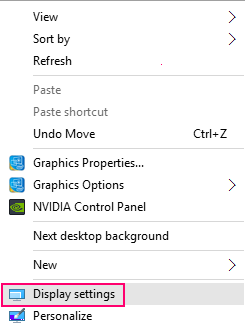
Schritt 2:- Erhöhen Sie den Schieberegler auf 125% oder eine beliebige Zahl gemäß Ihrem Wunsch.
Beachten Sie, dass 125% vom PC- oder Laptop -Hersteller empfohlen oder empfohlen werden.
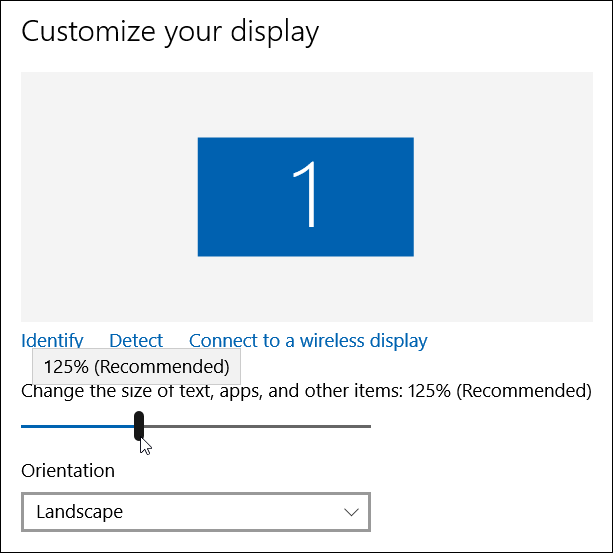
Wenn Sie jetzt nicht mit der Anzeige der älteren Desktop -Apps zufrieden sind, können Sie auch die Option „benutzerdefinierte Skalierungsstufe“ im Bedienfeld verwenden.
Option 2 -Verwenden Sie die Option für benutzerdefinierte Skalierungsebene im Bedienfeld, um die Schriftgröße zu ändern
1 - Drücken Sie für diese Option Windows -Schlüssel + r und offener Lauf.
Schreibe jetzt Schalttafel drin und drücken Sie die Eingabetaste, um zu öffnen Schalttafel.
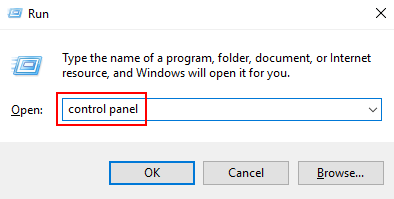
Klicken Sie danach auf das Bedienfeld. Im Bedienfeld suchen Anzeige im Suchfeld und dann auf klicken Text und andere Elemente größer machen.
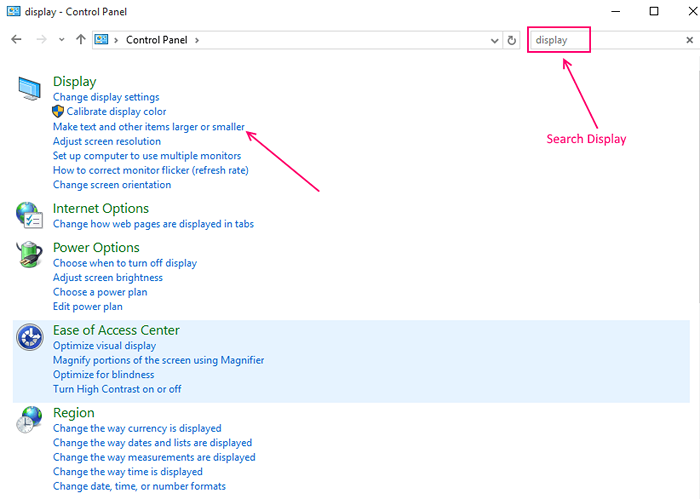
In diesem Abschnitt müssen Sie auf “klicken“Stellen Sie eine benutzerdefinierte Skalierungsstufe ein”Und ändern Sie die Größe aller Elemente, indem Sie einen geeigneten Prozentsatz auswählen. Ein höherer Prozentsatz zeigt in einer größeren Größe eines Gegenstands a umgekehrt an. Sie können auch die Größe der Elemente erhöhen oder verringern, indem Sie den Lineal in die benutzerdefinierten Größenoptionen ziehen. Klicken Sie auf OK, wenn Sie das gewünschte Ergebnis gefunden haben.
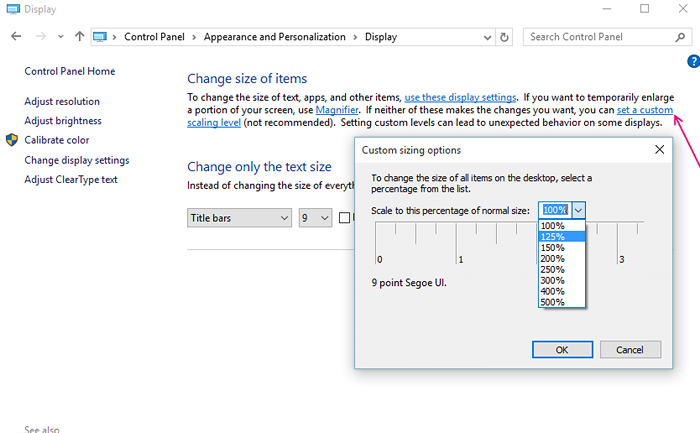
Schritt 3 Klicken.
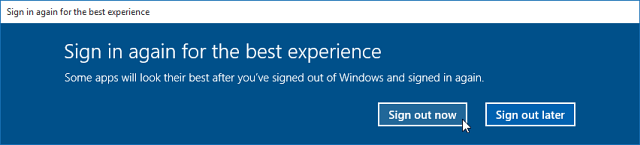 Die universellen Apps unter Windows 10 bieten bereits die High -End -Auflösungserfahrung an.
Die universellen Apps unter Windows 10 bieten bereits die High -End -Auflösungserfahrung an.
- « Top 14 freiberufliche Websites wie Elance, um von zu Hause aus zu verdienen
- So finden Sie Anweisungen zu einem fantastischen Ort, den Sie in der Vergangenheit besucht haben »

